近期很多的用户询问使用Photoshop是怎么将人物照片变为粉笔画效果的?对此感兴趣的用户可以去下文看看Photoshop将人物照片变为粉笔画效果的具体操作方法。

1、将我们的背景黑板素材和漫画素材拖拽进PS同时右键单击漫画图层,将其转化为智能对象以方便我们的后期操作
2、点击滤镜-风格化-查找边缘先将素材的轮廓勾画出来。
3、接下来我们对素材进行反向并应用于下面的单一图层。
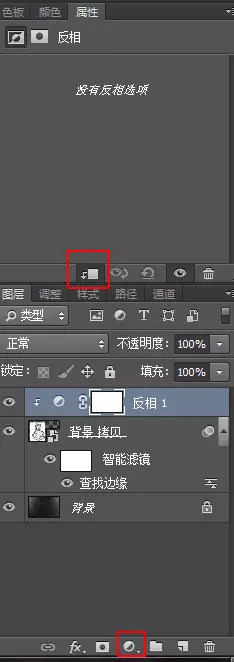
4、继续为图层添加去色效果同样应用于下面的单一图层;滑块数值大家可以自行调节。
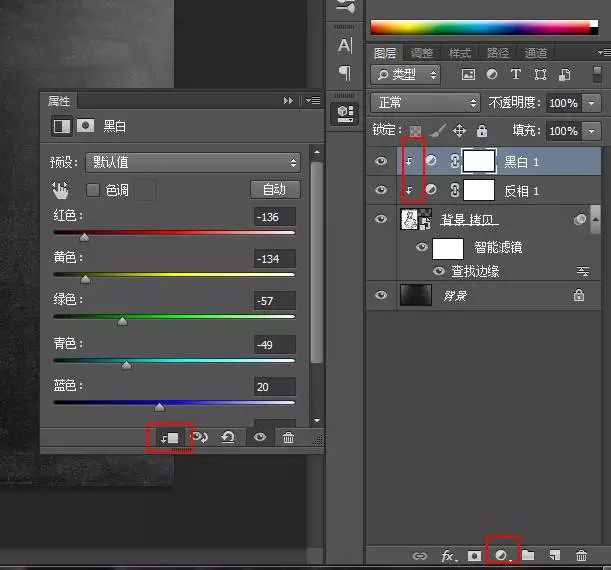
5、选择素材图层,点击滤镜-滤镜库-艺术效果-粗糙蜡笔;数值大家可以根据素材自行调节。

6、最后我们将图层混合模式更改为滤色,那么我们的粉笔画效果就制作完成了

相信你们看完了上文讲解的Photoshop将人物照片变为粉笔画效果的具体操作方法,应该都学会了吧!
 天极下载
天极下载





































































 微信电脑版
微信电脑版
 腾讯电脑管家
腾讯电脑管家
 火绒安全软件
火绒安全软件
 向日葵远程控制软件
向日葵远程控制软件
 钉钉电脑版
钉钉电脑版
 自然人电子税务局(扣缴端)
自然人电子税务局(扣缴端)
 微信最新版
微信最新版
 CF活动助手
CF活动助手